Setappで入手できるMac用の9つの最高のアプリを見つけてください
公開: 2020-06-11ワークフローを後押しできる生産的なフラッグシップMacアプリを毎日探すのは難しい作業ではありませんか? 新しいMacアプリに個別にお金を払うと、ポケットに穴が開いてしまうと思いませんか?
Macは間違いなくあらゆる種類のクリエイターや専門家にとって最高のプラットフォームですが、適切なツールを見つけることは、ほとんどのMacユーザーにとって常に大きな課題のように思われます。
コンセプトの発端は、MacBookに必要な他のすべての必須アプリを便利に提供できる1つのアプリの開発につながりました。 さて、私たちはSetappについて話しています。これは、他のすべての主力ユーティリティを単一の価格でキュレートして提供する製品です。
Setappに関する詳細な概要:
Jason Staczek、作家、ステージパフォーマーなどのミュージシャンから強く推奨されているSetappは、適切なツールにすばやくアクセスするために開発者からも好まれています。 Setappがこのブログを通じてできることの素晴らしさについてもっと教えてください。
Setappについて
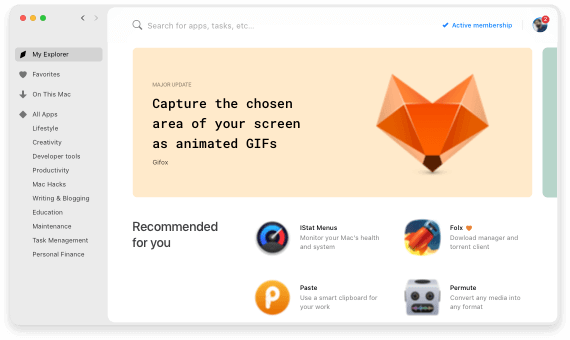
Setappは、MacPawによって開発されたサービスであり、Macworld、Appleinsider、Lifehacker、VentureBeatなどの業界の専門家から高い評価を得ています。
このツールには、あらゆるニーズに対応するすべての高品質のMacアプリが含まれており、ユーザーはすばらしい結果を生み出し、あらゆる種類の課題や要求に対応するニッチなソリューションを見つけることができます。
Setappは、Mac App Storeにある何百万ものアプリと混同するのではなく、さまざまなユーザー向けに一流のツールを選び、ダウンロードしてすぐに使い始めることができます。
Setappを使用すると、メンテナンス、ライフスタイル、生産性、タスク管理、創造性、執筆、開発者ツール、教育などのカテゴリで180以上のアプリに到達する可能性を解き放つことができます。
価格とメンバーシップ:
| メンバーシップの種類 | 価格 | オファー |
| 個人(7日間の無料試用期間) | 月額– $ 9.99 /月+ VAT | シングルユーザー、すべてのアプリがアクセス |
| 年間– $ 8.99 /月+ VAT | シングルユーザー、すべてのアプリがアクセス | |
| 家族– $ 19.99 /月+ VAT | 4ユーザー、すべてのアプリがアクセス |
Setappはどのように機能しますか?
これで、公式WebサイトからMacBookにSetappをインストールできます。そうすると、Applicationsディレクトリに新しいフォルダが表示されます。 お気に入りフォルダと呼ばれる別のフォルダがFinderに表示されます。 ここには、必要に応じて後でインストールできるすべてのMacアプリがあります。
Setappからアプリケーションをインストールすると、 「foundin」または「Applications」の場所にあるSetappフォルダー内にとどまります。
Setappの優れた機能と提供:
このセグメントでは、Setappの特定のハイライトについて説明します。
1. 1回限りのサインアップと1回の料金: Eメール、Facebook、またはGoogleアカウントでサインアップして、Setappのメンバーシップを取得できます。
毎月1回限りの料金で、無制限の数の高度なアプリやツールを自由に利用できます。 さらに、いつでもメンバーシップをキャンセルできます。
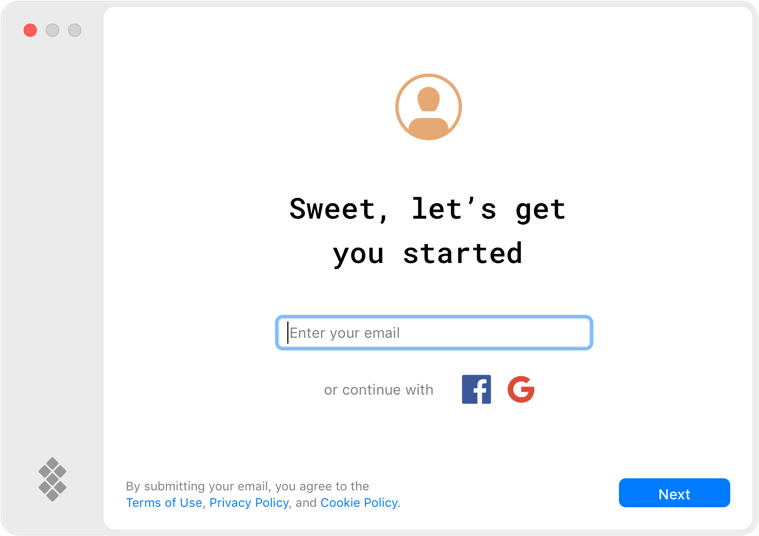
2.無制限の数のアプリを利用できます:さまざまなカテゴリのアプリを見つけることができ、専門家だけでなく個人的な面でもさまざまなニーズに対応できます。 個人ユーザーの場合、Setappは無料で7日間試用できます。
これだけでなく、Mac App Storeに存在していた可能性があることすら知らないかもしれない、最新の珍しいアプリを見つけることさえできます。
これとは別に、ビジネスユーザーは、重要なことと仕事の邪魔になる広告の間に広告が表示されることを邪魔されることなく、無料のアプリアップデートを利用することもできます。 Setappを使用するもう1つの利点は、ユーザーがSetappの一括支払いだけで、さまざまなアプリのプロバージョンに直接アクセスできることです。
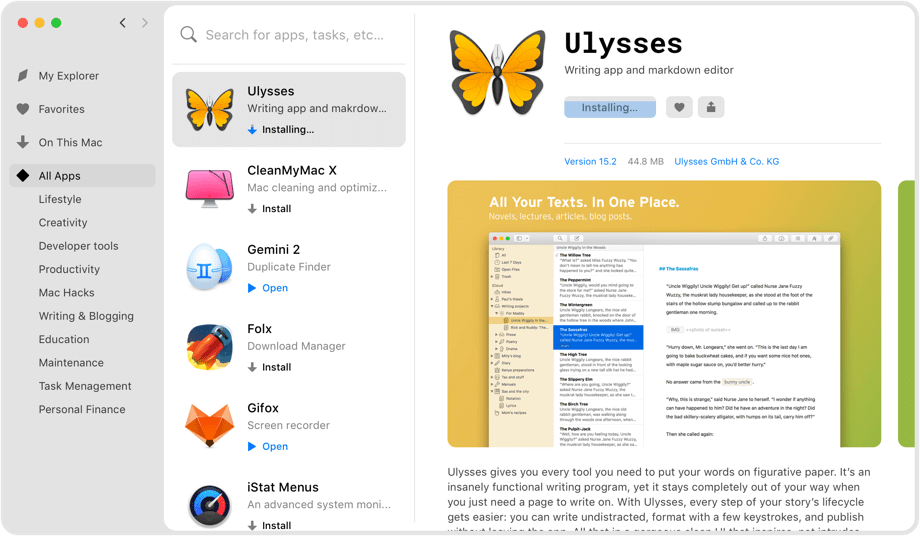
3.高度に更新されたレパートリー:すでに180以上の利用可能なアプリとカウントがあります。 開発者はアプリケーションとツールのデータベースを定期的に更新するため、Setappでクラス最高のMacアプリを利用する際にユーザーが取り残されることはありません。

4.家族へのサポートの拡大:なぜ自分ですべての便利さを楽しむのですか? ファミリープランを使用して、Setappのサポートを家族にも拡張します。
5.チーム全体でSetappの利便性を利用する:チーム全体が1つの価格で180以上のアプリにアクセスできるようにして、膨大な数のチームアクティビティを生産的に管理できます。 このツールは、30日間の無料試用期間でこの機能を提供します。
Setappの長所と短所:
Setappの長所と短所のまとめは次のとおりです。
メリット:
- 7日間の無料試用期間(個人会員の方)と30日間の無料試用期間(企業会員の方)をご利用いただけます。
- 個別のカテゴリに分類されたツールの膨大なライブラリからアプリを選択できます。
- サインアップしてSetappを使い始めるのはとても簡単です。
- 月に一度の支払いで、Macアプリの海のロックが解除されます。
- Macアプリのインストールとアンインストールは、シングルクリックで実行できます。
デメリット:
- アプリを検索する必要がある場合は、アプリを開いて、アプリについての情報、スクリーンショット、およびインストールオプションにアクセスする必要があります。 これは、一部のユーザーにとっては少し面倒に思えるかもしれません。
Setappで利用できる9つの必須のMacアプリ:
Setappのすばらしい機能について知った後、Setappの最も人気のある9つのアプリを簡単に見てみましょう。
1. CleanMyMac X
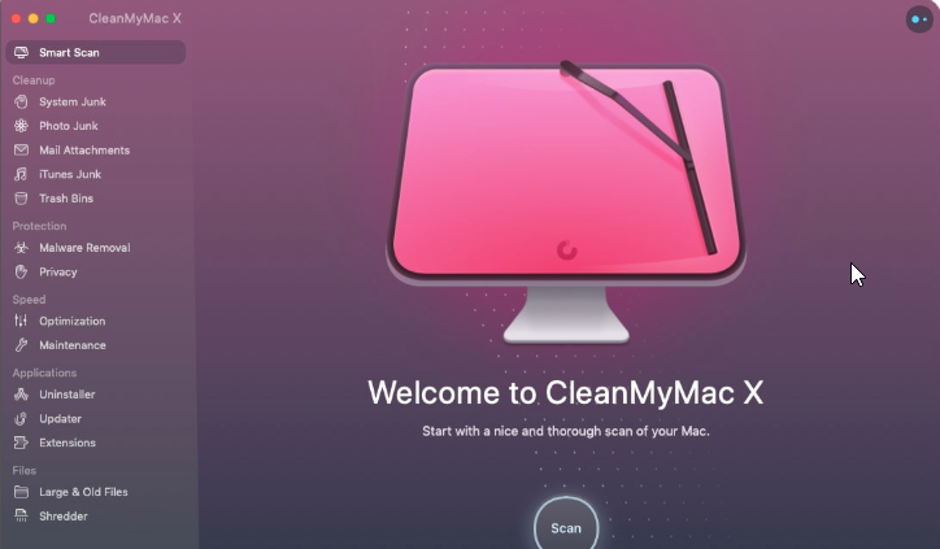
この強力なツールは、Macをクリーンアップし、パフォーマンスを最適化し、速度を上げるのに役立ちます。 マルウェアの削除、ファイルの消去、アプリのアンインストールと更新、ストレージスペースの詳細な視覚化にも役立ちます。
2.iStatメニュー
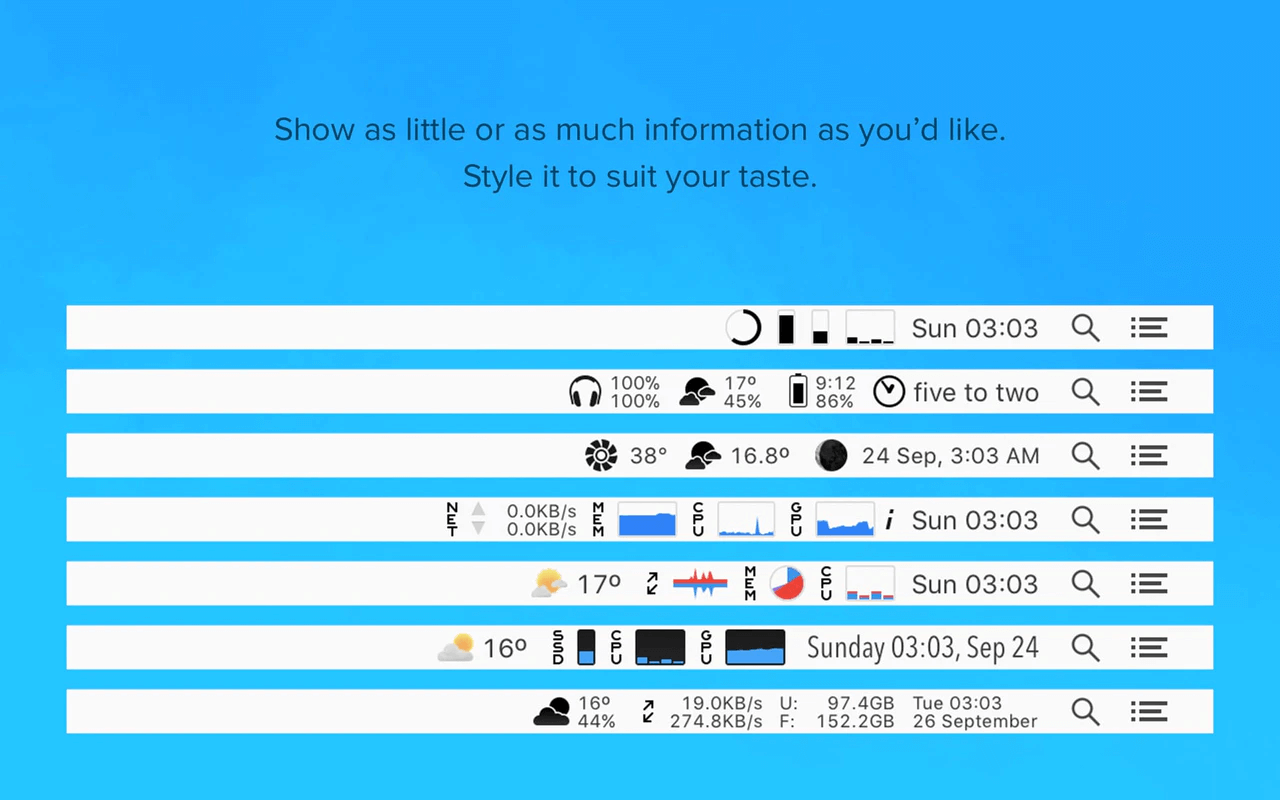
iStatメニューを使用すると、CPU使用率、メモリ負荷、ディスクスペース消費量、プロセッサの温度、バッテリ寿命使用率などに関する詳細な統計情報を取得できます。
3.バーテンダー
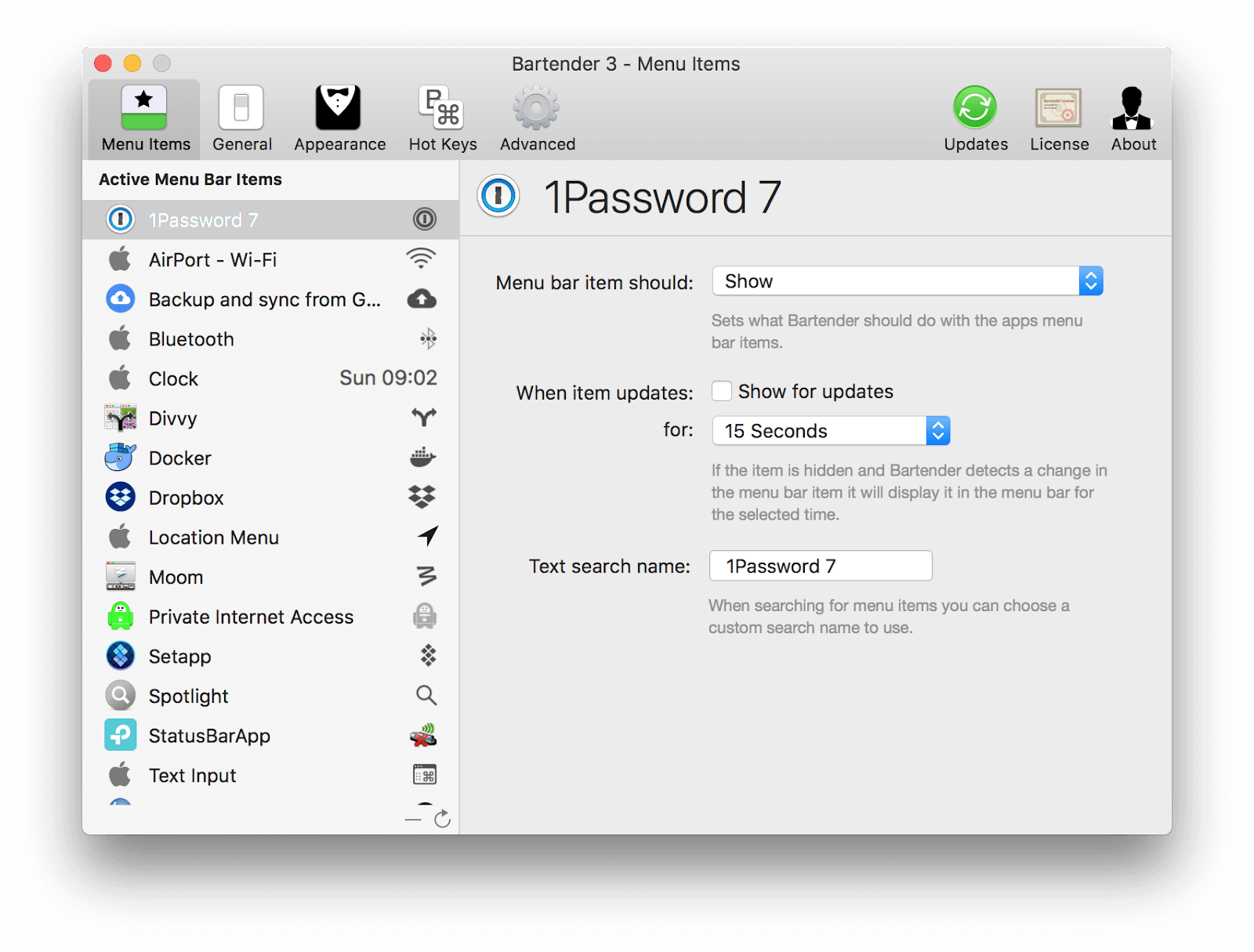
Macのすべてのユーティリティアプリを整理したい場合は、このアプリを入手する必要があります。 これは、デスクトップを整理するのに役立つシンプルなインターフェイスを備えたワンストップメニューバーオーガナイザーです。
4.ダウニー
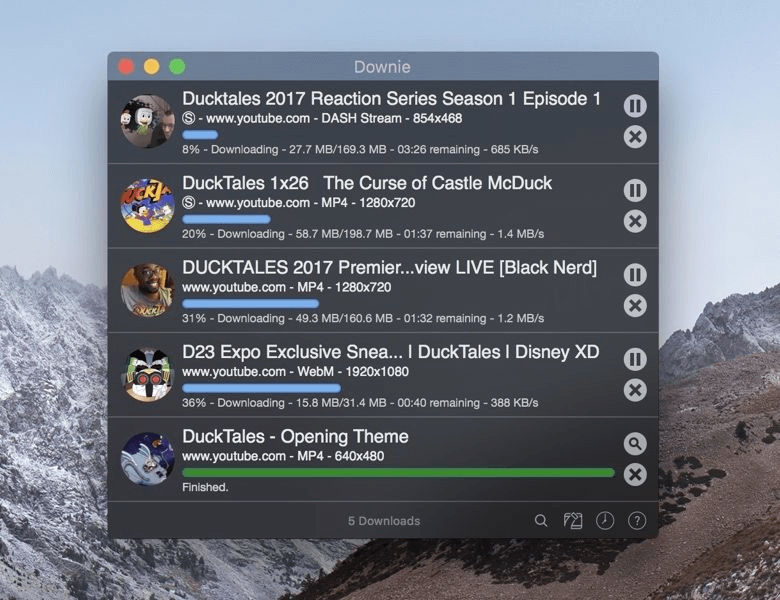
アプリでビデオリンクをドラッグアンドドロップするだけで、 YouTube、Facebook、Vimeo、InstagramからDownieでビデオをダウンロードできます。 Downieのブラウザ拡張機能を利用して、お気に入りのビデオをダウンロードすることもできます。
5. BetterZip
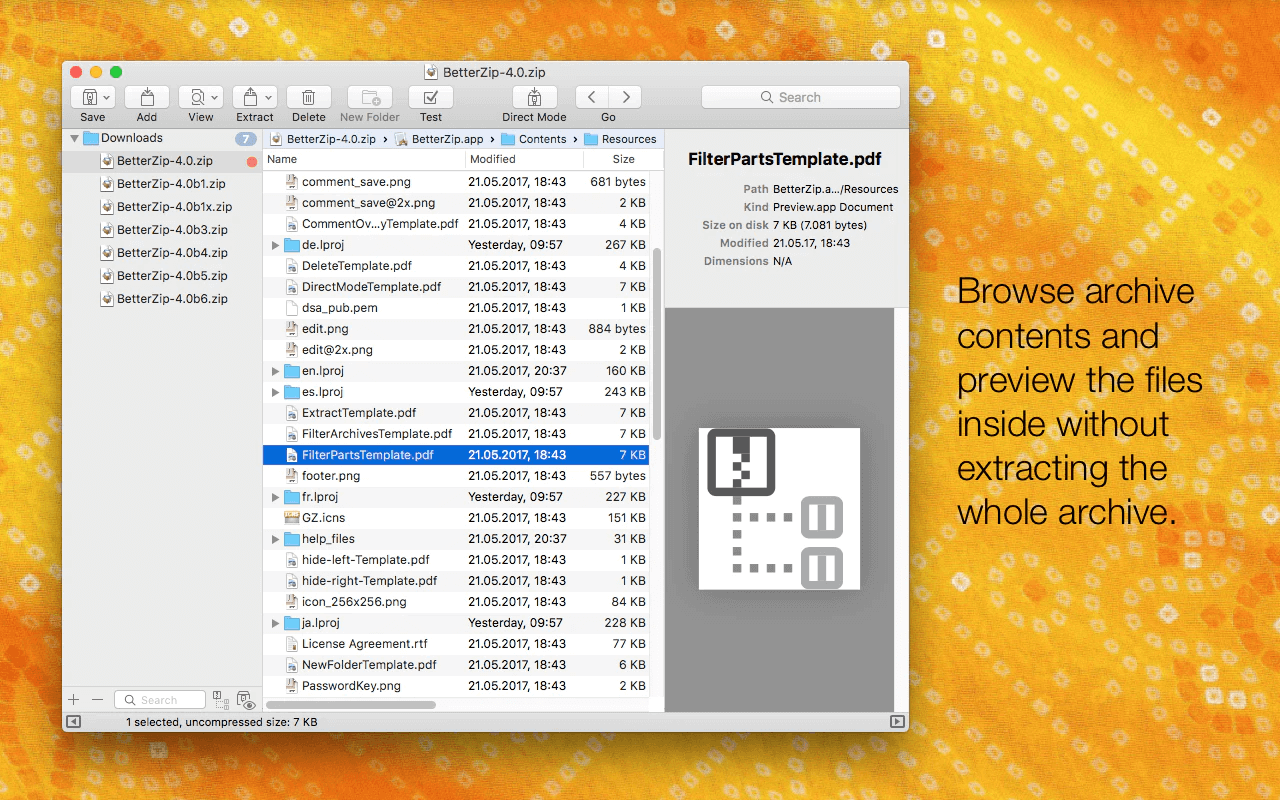
BetterZipを使用してzip形式のフォルダを簡単に圧縮および解凍します。 圧縮されたフォルダにファイルを解凍するだけでなく、解凍するための30のアーカイブ形式を取得します。
アーカイブ内の不要なファイルをすぐに削除したり、ファイルやフォルダーの名前を変更して移動したり、クイックルック機能を使用してプレビューを取得したりできます。
6.キャプト
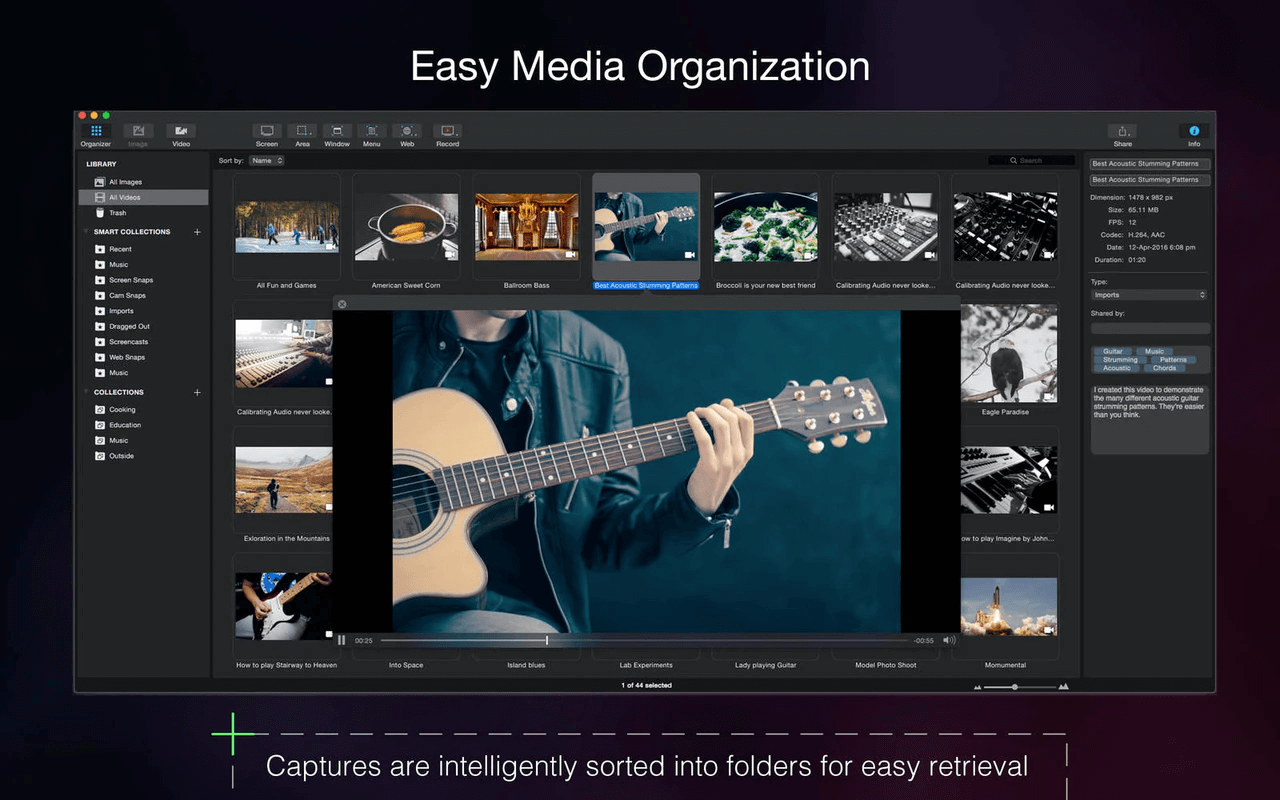
画面を記録しますか? 次に、これを行うための素晴らしいアプリがあります。これだけでなく、Captoは、スクリーンレコーダーアプリであるだけでなく、最高のビデオエディターアプリでもあります。
このアプリは、ビデオへのオーディオの追加を含む多数のビデオ編集機能を提供します。 スクリーンショットをキャプチャして編集することもできます。
7. CleanShot X
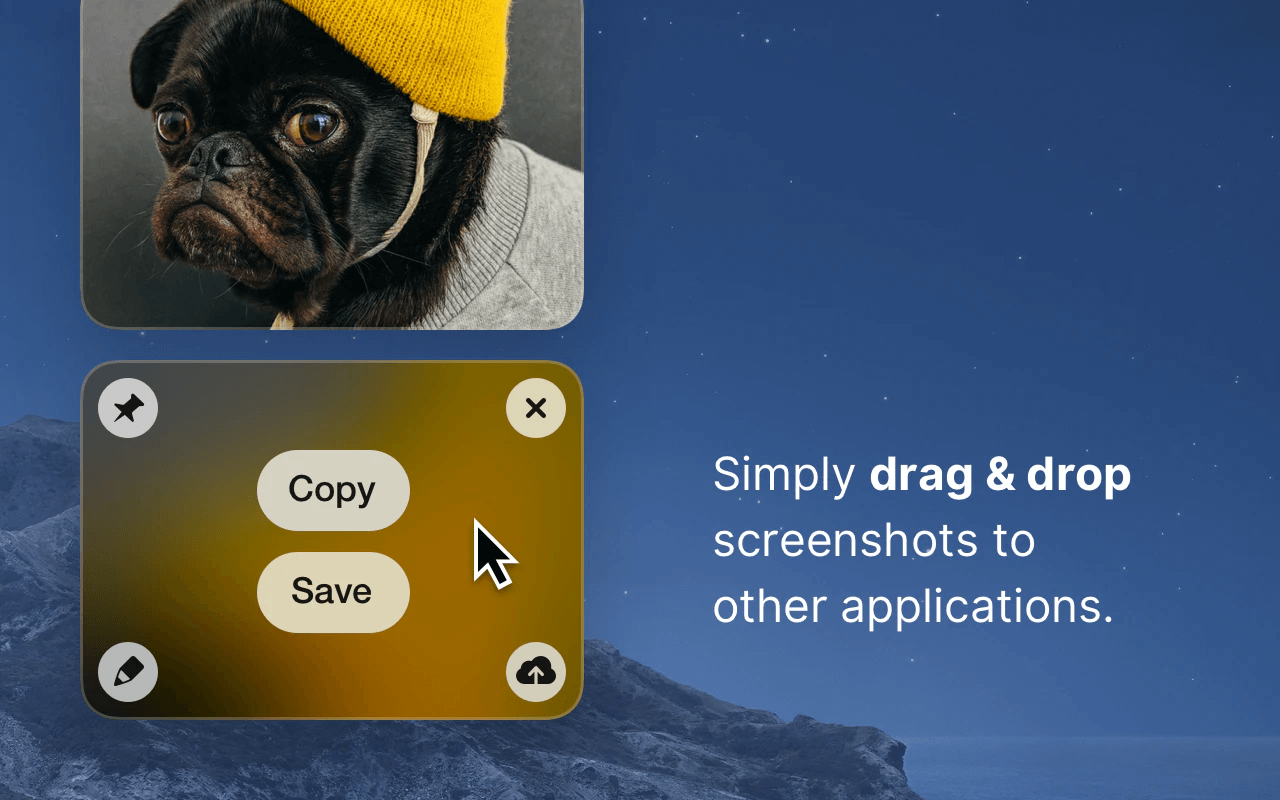
これは、豊富なツールキット、すっきりとしたインターフェイス、使いやすい機能を備えた究極の画面記録ツールです。
CleanShot Xを使用すると、デスクトップアイコンなしでMac画面のスクリーンショットを撮ったり、クラウドストレージ機能を使用してスクリーンショットを保存したり、ビデオを録画、トリミング、編集したり、注釈を追加したりできます。
8.貼り付け
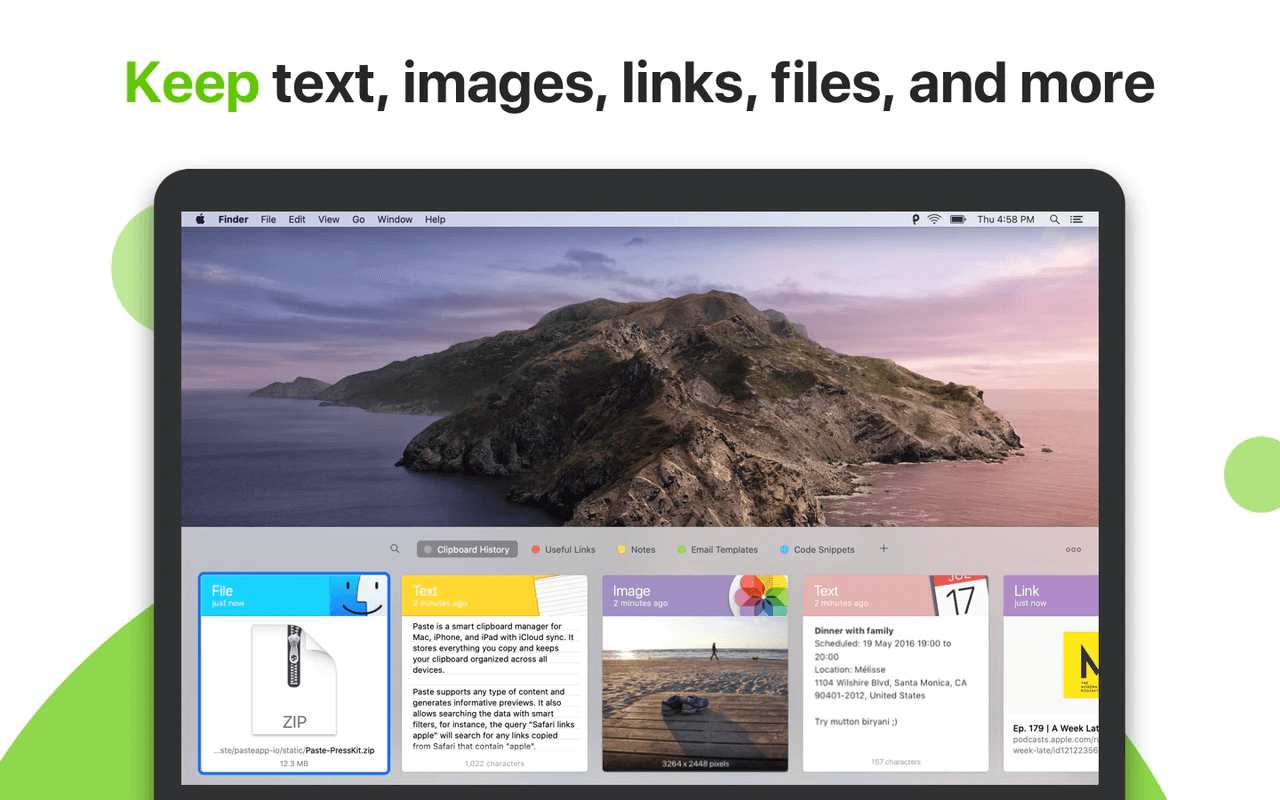
このクリップボードマネージャツールを使用すると、Macでのコピーと貼り付けが簡単になります。 貼り付けは、コピーしたものをすべてクリップボードに保存し、すべてのAppleデバイス間でクリップボードを整理します。
9.アーカイバ
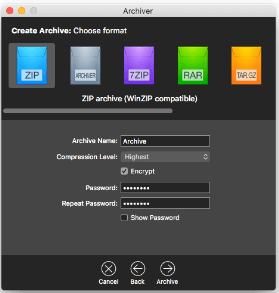
これは、インタラクティブなUIと、ファイルのアーカイブ、アーカイブの暗号化、ファイルの迅速な抽出、さらにはプログラムの圧縮に役立つ有望な機能を備えた、もう1つの優れた圧縮および解凍ツールです。
Setapp – 1つのアプリ、無制限の機能
これはすべて、あらゆる分野の人々のための究極のMac製品であるSetappに関するものでした。 一部のSetappiansは、あらゆる分野のクリエイター、開発者、専門家にとって非常に有益な高品質のツールを提供し続けるため、これを魔神のランプと呼ぶことを好みます。
Mac App Storeで多数のツールから効果的なアプリを検索する必要も、小さなツールごとにお金を払う必要もありません。また、MacBook内の非常に多くのアプリ間を行き来する際の不便さもありません。
MacBook用にこの製品を今すぐ入手して、これまでにない方法でコンピュータと生活を管理してください。
画像ソース:Setapp
